最近迅雷的新产品《网页图片修复工具》(以下简称“神器”谢谢!)那是相当的火!赶紧趁热来篇秘籍!(应该算是吧。。。)
***秘籍1、更改图片的保存位置***
神器的Beta版本“开发过程异常艰辛!由于时间紧任务重,辛劳的项目组成员经历了1个不眠之夜,排除万难,终于赶在12月31日为全国雷友献上元旦贺礼!”
然后…….就有雷友说了“怎么可以乱放呢,我的磁盘都是按类分好的,你一个另类文件夹在那干嘛”
好吧,其实是有办法修改图片保存路径的。
修改方法:在“迅雷5.9”安装目录的“Programs”文件夹中找到“xconfig.ini”这个文件。使用记事本打开。会有“[xpath]”这个字段。
例如:
[xpath]
cachedir=D:\TDDownload\LiteViewCahce\
“cachedir=”后面就是图片的存储路径,自己改写就行了。
注意事项:填写的路径必须是一个已存在的本地文件夹,否则会发生异常,什么异常,我也没见过…
***秘籍2、优化图像渲染***
Beta版本的“神器”在开发时的试用过程中,发现渲染图片的渲染库缩放算法虽然性能好,但是缩放后的质量实在是“触目惊心”!几经讨论之后,我们还是为“神器”配备了另一个缩放后图像质量更好,但性能差点的渲染库。不过需要通过配置文件来启用。
启用方法:首先确保神器(进程名:LiteViewer.exe)没有运行,然后在“迅雷5.9”安装目录的“Programs”文件夹中找到“xconfig.ini”这个文件。使用记事本打开。新建一行输入如下内容:
[ximage]
smooth=1
形如:
[xpath]
cachedir=D:\TDDownload\LiteViewCahce\
[ximage]
smooth=1
最后保存文件,再用用看!
给各位看个直观的对比,区别很明显。
优化前
优化后
***秘籍3、基于IE核心的浏览器怎么用?***
其实这不算秘籍,但是有好多人不解,只好说一下了。
类似“遨游、世界之窗”之类基于IE核心的浏览器,它们需要继承IE中的加载项才能正常使用“神器”,但是在继承了加载项之后,它们可能会默认不启用这些继承过来的加载项(可能是出于安全角度考虑)。
比如“世界之窗”,在“工具”菜单里有个“管理功能组件”,在这个窗口的“插件”中,就可以开启继承的加载项,启用就好了。(如下图)
(如果你用的浏览器基于IE核心却没有继承IE的加载项,那么可以试一试右键的“使用迅雷修复”功能)




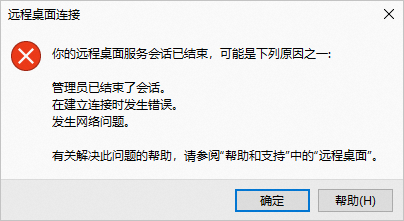




为什么要修复呢?
因为要看一些别人不想让你看的图片,(*^__^*) 嘻嘻……
还有此等神器...
不放测试一下